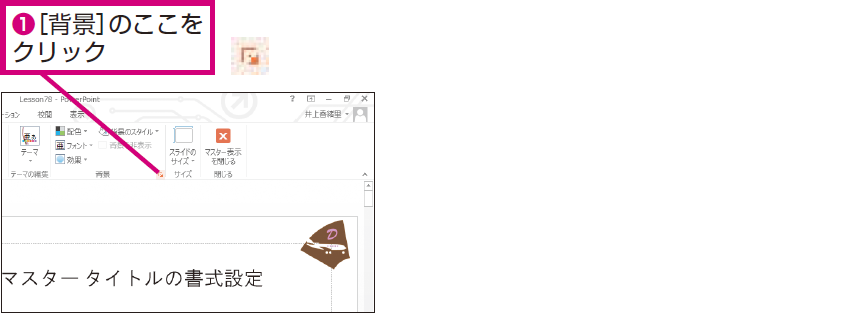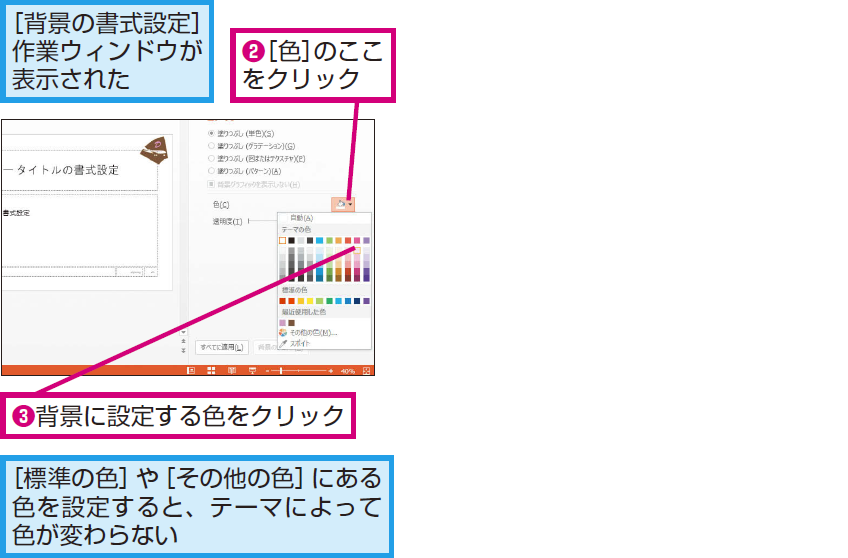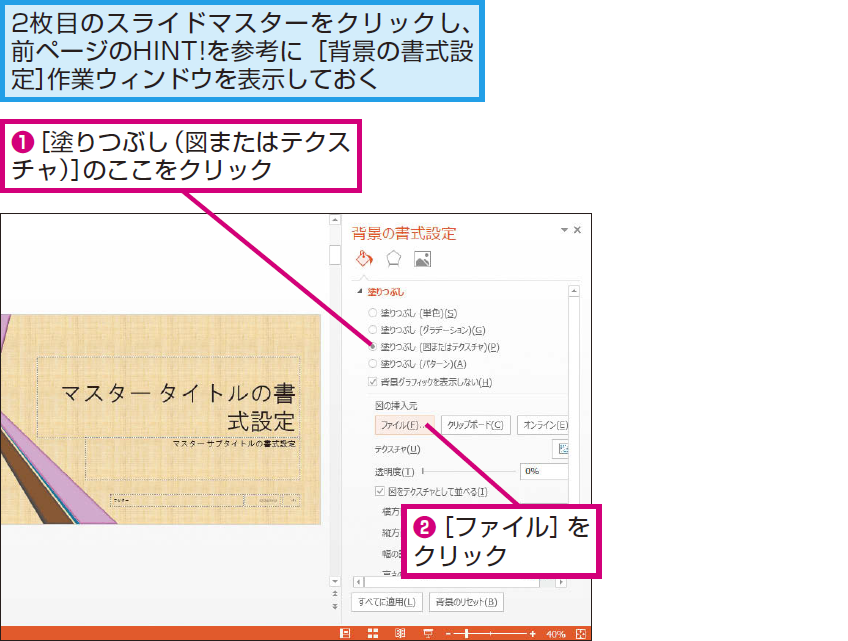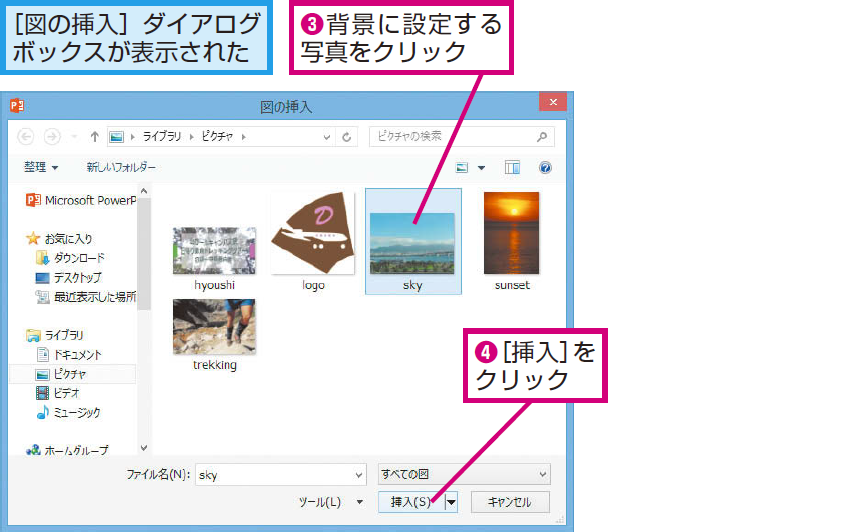レッスン78 背景のスタイル
スライドの背景色を変更するには
1[背景のスタイル]の一覧を表示する
2スタイルを選択する
3[背景のスタイル]が設定された
テクニック表紙のスライドの背景を写真で彩ってみよう
Pointスライドの内容が映える背景を選ぼう
スライドの中で大きな面積を占める背景を何色にするかでスライド全体の印象が変わります。このレッスンでは、薄い灰色のグラデーションから白色の背景に変更しました。これにより、スライドに入力する黒い文字が映え、全体的に明るい雰囲気になります。HINTやテクニックで紹介した操作で、背景に色を付けたり写真を表示したりすることもできますが、目立つ色や写真は表紙のスライドの背景だけに使い、2枚目以降のスライドの背景はシンプルにしたほうが効果的です。スライドの主役はあくまでも内容です。スライドの内容を引き立てる背景色を選びましょう。
さまざまな使い方をていねいに解説。ほかの記事もチェックしよう!>>>【まとめ】PowerPoint 2013 使い方解説記事一覧

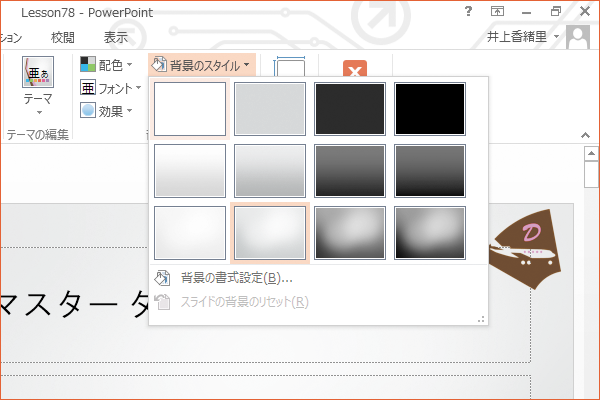
![[背景のスタイル]の一覧を表示する](https://dekiru.net/contents/339/img/3397801.png)
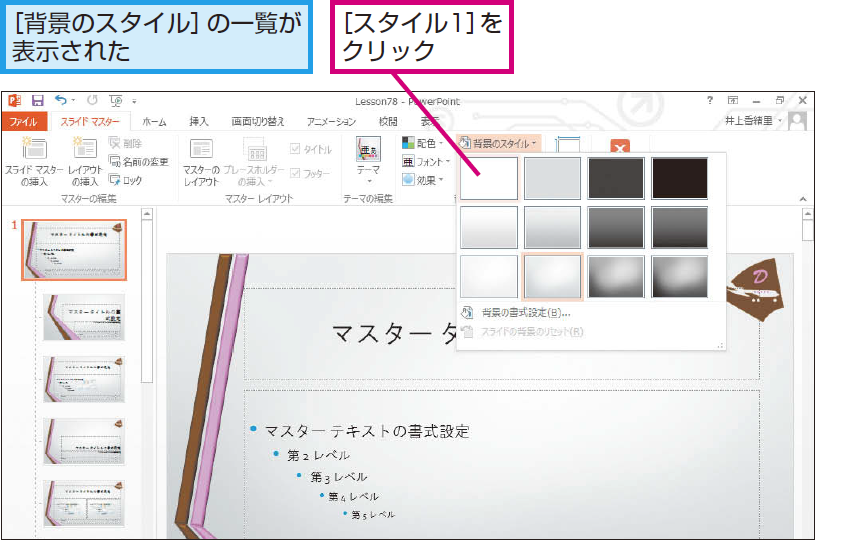
![[背景のスタイル]が設定された](https://dekiru.net/contents/339/img/3397803.png)